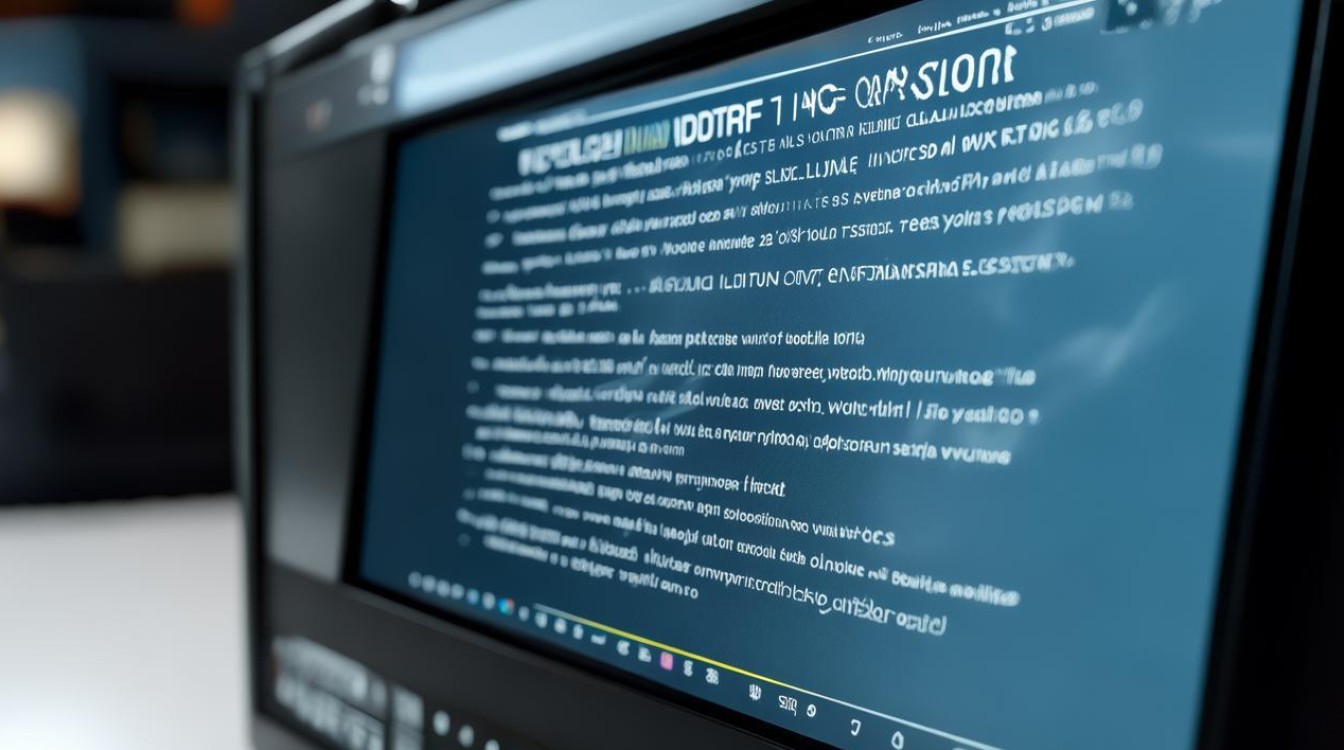双系统引导失效
shiwaishuzidu 2025年4月18日 15:41:01 系统 19
双系统引导失效可能由启动配置错误、引导文件损坏或磁盘故障导致。
双系统引导失效是一个比较复杂的问题,以下是关于它的详细介绍:

-
常见原因
- BIOS/UEFI设置问题
- 启动顺序错误:BIOS或UEFI中的启动顺序设置决定了计算机在启动时首先尝试从哪个设备加载操作系统,如果启动顺序设置不正确,例如将不包含有效引导记录的设备设置为首选启动项,计算机将无法找到正确的操作系统引导文件,从而导致引导失败。
- 引导模式不匹配:BIOS和UEFI是两种不同的固件接口,它们使用不同的引导方式,如果在BIOS模式下安装的操作系统在UEFI模式下引导,或者反之,就会因为引导模式不匹配而出现引导问题,在UEFI模式下安装的Windows 10系统,如果计算机的BIOS中设置为传统的BIOS引导模式,就可能无法正常引导。
- 系统更新导致的引导程序改动
- Windows系统更新:Windows系统的更新可能会对引导程序进行修改或替换,这可能导致与另一个操作系统的引导配置不兼容,当Windows 10系统进行大版本更新时,它可能会更改引导管理器的配置,从而影响到与Linux双系统的引导。
- Linux系统更新:同样,Linux系统的更新也可能会导致引导问题,当更新GRUB引导程序时,可能会出现配置错误,导致无法正确识别Windows系统或其他Linux发行版的分区。
- 硬件更换或故障
- 硬盘故障:硬盘是存储操作系统和引导文件的重要设备,如果硬盘出现故障,如磁道损坏、读写错误等,可能会导致引导文件丢失或损坏,从而使双系统引导失效,当主硬盘的引导分区出现物理损坏时,计算机将无法读取该分区上的引导文件,进而无法启动任何操作系统。
- 硬件更换:更换硬件设备,如更换主板、CPU、内存等,可能会引起计算机硬件配置的变化,从而导致BIOS或UEFI设置需要重新调整,如果在这些硬件更换后没有正确配置BIOS或UEFI,就可能出现引导问题,更换主板后,新的主板可能不支持原来的引导模式,需要重新设置BIOS中的引导选项。
- 分区表损坏
- 病毒感染:计算机病毒可能会攻击分区表,导致分区信息混乱或丢失,一些恶意病毒会修改分区表的数据结构,使操作系统无法正确识别磁盘分区,从而引发引导问题。
- 误操作:用户在使用磁盘管理工具时,可能会不小心删除或修改了重要的分区表信息,在调整分区大小或格式化分区时,如果没有备份分区表数据,就可能导致分区表损坏,进而影响双系统的引导。
- 引导配置文件错误
- 手动编辑错误:用户在手动编辑引导配置文件(如Windows的BCD文件或Linux的GRUB配置文件)时,可能会因为语法错误、路径错误或其他配置错误而导致引导失败,这些配置文件非常敏感,任何微小的错误都可能影响到操作系统的引导过程。
- 软件冲突:某些软件可能会修改引导配置文件,以实现一些特殊的功能或优化,这些修改可能会导致与原有操作系统的引导配置不兼容,从而引发引导问题,一些磁盘加密软件可能会修改GRUB配置文件,以添加加密引导选项,但如果配置不当,就可能导致引导失败。
- BIOS/UEFI设置问题
-
修复方法
-
检查BIOS/UEFI设置
- 恢复默认设置:进入BIOS或UEFI设置界面,找到“恢复默认设置”或“Load Optimized Defaults”选项,选择该选项并将设置保存并退出,这将重置BIOS或UEFI的所有设置,包括启动顺序、引导模式等,有可能解决因设置错误导致的引导问题。
- 检查启动顺序:确保包含有效操作系统引导记录的设备在启动顺序中排在首位,如果有多个硬盘或分区,要将安装操作系统的主硬盘或分区设置为第一启动项。
-
修复引导程序

- 使用Windows安装介质修复:将Windows安装U盘或光盘插入计算机,从安装介质启动,在安装界面中选择“修复计算机”选项,然后选择“疑难解答”>“高级选项”>“命令提示符”,在命令提示符中输入“bootrec /fixmbr”、“bootrec /fixboot”和“bootrec /scanos”命令,分别修复主引导记录、引导扇区和扫描操作系统。
- 使用第三方工具辅助:可以使用一些第三方工具来修复双系统引导问题,如EasyBCD、NTBootEasy等,这些工具可以帮助用户管理和修复引导配置,例如添加或删除操作系统启动项、修复引导文件等。
-
检查硬件和分区表
- 检查硬盘健康状态:使用硬盘检测工具,如CrystalDiskInfo、HD Tune等,检查硬盘的健康状态,如果发现硬盘存在故障,可以尝试使用数据恢复软件恢复重要数据,并更换新的硬盘。
- 修复分区表:如果分区表损坏,可以使用分区表修复工具来恢复分区表信息,一些磁盘管理工具,如DiskGenius、Partition Magic等,都具有修复分区表的功能,在使用这些工具之前,建议先备份重要的数据。
-
重建引导配置文件
- Windows系统:对于Windows系统,可以通过命令提示符中的相关命令来重建BCD文件,使用“bcdedit”命令可以查看和编辑BCD存储的信息,通过“bootsect”命令可以将启动扇区写入指定的活动分区。
- Linux系统:对于Linux系统,可以重新安装GRUB引导程序来重建引导配置文件,在终端中输入相应的命令,指定GRUB的安装位置和目标分区,即可重新安装GRUB。
-
-
预防措施
- 定期备份数据和引导配置文件:定期备份重要的数据和引导配置文件,以便在出现问题时能够快速恢复,可以使用外部硬盘、云存储等方式进行备份。
- 谨慎进行系统更新和软件安装:在进行系统更新和软件安装之前,了解更新或安装的内容是否会对双系统引导产生影响,如果可能,先在虚拟机或测试环境中进行测试,确保没有问题后再在真实计算机上进行操作。
- 避免误操作和病毒感染:在使用计算机时,要小心操作,避免误删除重要的分区或文件,安装可靠的杀毒软件和防火墙,防止计算机受到病毒的攻击。
双系统引导失效是一个复杂的问题,但通过了解其常见原因、掌握有效的修复方法和采取预防措施,用户可以更好地应对这一问题,确保双系统的稳定运行。
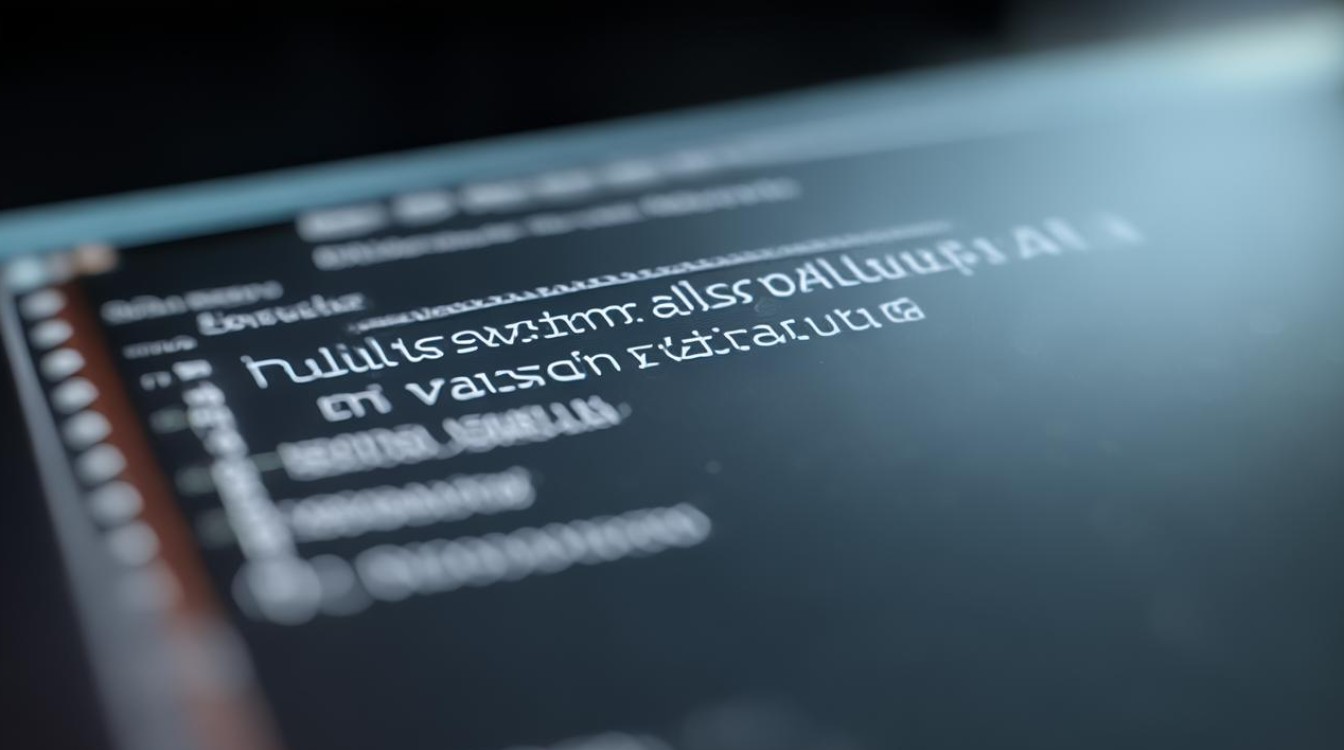
FAQs
- Q:双系统引导失效后,是否一定要重装系统? A:不一定,双系统引导失效通常是由于引导配置错误、引导文件损坏或丢失等原因引起的,可以尝试使用上述的修复方法来解决问题,而不一定要重装系统,只有在引导文件严重损坏且无法修复,或者硬盘等硬件出现故障导致数据丢失的情况下,才可能需要重装系统。
- Q:如何避免双系统引导失效? A:要避免双系统引导失效,首先要正确安装双系统,按照正确的安装步骤进行操作,确保每个操作系统都安装在合适的分区上,并且不会相互干扰,要定期维护系统,包括更新系统补丁、检查硬盘健康状态等,在使用计算机时要小心操作,避免误删除重要的分区或文件,同时安装可靠的杀毒软件和防火墙,防止计算机受到病毒的攻击。